아이폰4, 아이폰5를 비롯해 아이패드, 아미패드 미니까지 iOS용 기기들이 우리나라에도 매우 많아져 있습니다. 저도 아이폰4와 아이패드 2를 애용중입니다. 특히 아이패드로는 각종 논문과 저널 그리고 PDF문서들을 넣어서 E-book 리더로 활용하고 있는데 활용도가 아주아주 높습니다. 특히 저널들은 A4용지 세로방향으로 만들어져 있는데, 컴퓨터 화면들이 보통 16:9 비율이라서 문서를 보기에 적당하진 않습니다. 이때 아이패드에 넣어서 본다면 마치 책을 보는듯한 편안함을 느낄수가 있어서 매~우 좋습니다.
iBooks(아이북스)와 관련해서는 이런 용도 외에 인터넷에 보면 다양한 활용기가 많이 있습니다만, PDF 넣는 편리한 방법이 있음에도 대부분 불편한 방법만을 안내하고 있더군요. 그래서 제가 아주 쉬운 방법을 포스팅 해보고자 합니다.
이름하야 아이튠즈 없이 PDF파일 iBooks에 바로 넣기 입니다.
검색해보면 대부분이 아이튠즈를 통해서 매우 불편하게 넣는방법만 안내되어 있습니다. iOS기기들이 파일같은것들을 넣을때 좀 불편하게 만들어 놓긴 했습니다. 그것 때문에 또다른 장점이 있긴 하지만요. 이건 또 다른 문제니까 추후에 이야기 하도록 하겠습니다.
두가지중 첫번째 방법! 온라인상의 pdf링크 주소가 있을때!
예를들어 한국은행에서 기고한 조사보고서 하나를 아이패드로 넣는다고 가정합시다.
이 페이지에 방문해서 pdf파일을 클릭하면 아래와 같이 사파리 브라우저로 열리게 됩니다.
이때 화면을 다시한번 터치하면 “iBooks” 에서 열기 버튼이 있는데 이걸 터치하면 잠시후 iBook로 샤샤샥 추가됩니다. 어때요~ 참 쉽죠?
두번째 방법! 개인적으로 보유한 PDF파일을 넣을때!
이것 또한 매우 쉽게 됩니다. 저는 제일 쉬운 경로로 이메일 첨부(대용량 첨부파일) 서비스를 이용합니다. 네이버, 다음, 네이트 등등이 지원하니까 본인이 편리한 수단을 사용하면 되겠습니다.
이메일을 보내실때는 가급적 붉은색으로 표시된것처럼 대용량 첨부로 전환해서 보내시기 바랍니다. 이렇게 해야 사파리브라우저에서 바로 읽히기 때문이죠.
그러면 아래와 같이 이메일이 오고 첨부파일을 터치하면 첫번째 방법과 동일하게 사파리 브라우저로 읽히고 iBooks에서 열기 버튼을 터치해서 넣으면 되겠습니다.
어때요~ 더욱 쉽죠?
아이폰도 아이패드와 동일하게 PDF를 iBooks로 저장할 수 있으니 많이 활용 바랍니다.
저의 경우에는 웹상의 문서나 대부분의 자료들을 PDF로 저장해두었기 때문에 활용를 좀 높일수 있었습니다.
두번째 방법을 활용할 때, 이메일 첨부 외에 드롭박스, 네이버 N드라이브, 다음 클라우드 등 클라우드 서비스의 링크 공유기능을 이용해도 사파리에서 바로 열 수 있습니다. 클라우드 앱을 설치하면 iBooks로 열기 어렵다는거 참고하시구요~
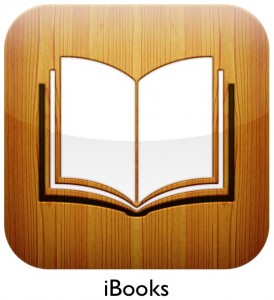
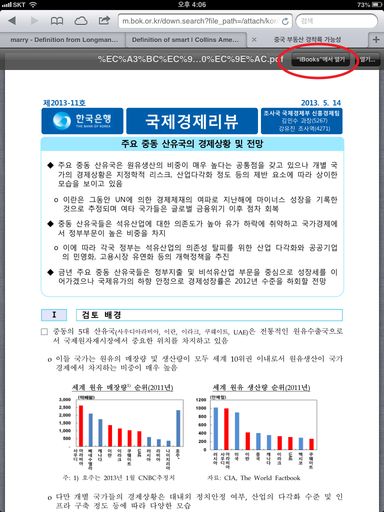
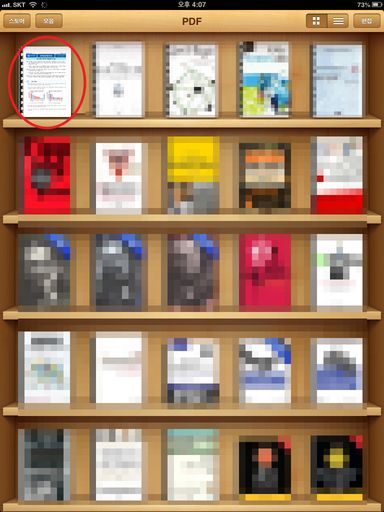
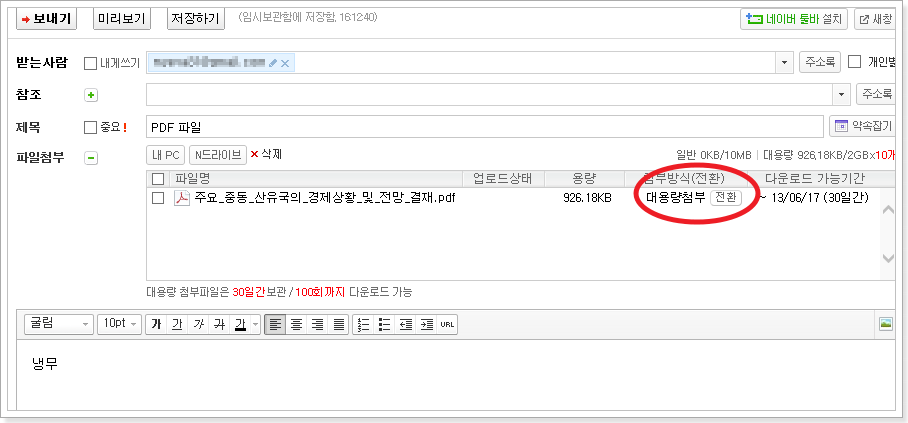
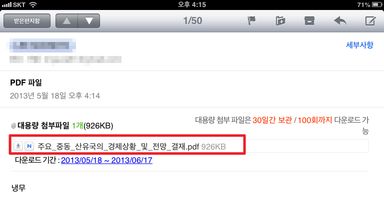
아이튠즈거치기 귀찮았는데 도움이 많이 되었습니다!
아이튠즈거치기 귀찮았는데 도움이 많이 되었습니다!
도움이 많이 됬어요 고마워요
도움이 되었다니 정말 보람되네요. 방문해주셔서 감사합니다~.
고마워요 ㅠㅠ정말 편한거같아요
편한것으로는 최고의 방법이죠~ ㅎㅎ 방문해주셔서 감사합니다.
정말 감사합니다. 아이튠즈 우짜나 싶었는데… 감사감사!!! 정말 복받으실거에요~~
요즘엔 아이튠즈 없이도 충분히 아이폰이나 아이패드 관리가 가능한것 같더라구요. 도움이 되었다니 저도 기분 좋네요~
저같은경우는 사파리에서 참부파일을 누르면 다운로드가되더니 튕기네여 ㅠㅜ 아이북스로 넘어간다는 말도없구요 ㅠㅠ
팅긴다면 사파리가 그냥 갑자기 종료되는 현상이 나타나는건가요?
혹시나 사파리가 꺼지지 않는다면 꽤나 오래 기다릴 필요가 있습니다.
용량큰 PDF파일은 ibook으로 넘어가는데 시간이 많이 걸리더라구요.
우선 용량 작은 PDF파일부터 한번 시도해보세요.
저 30일간이란 말이뜨는데
30일지나면 사용이 끝나고 다시 같이 반복해야 하나요 ?
네이버나 다음 같은 대용량 첨부파일 다운로드 가능기간이 30일인거구요, ibooks에 저장해두었다면 그 기간은 상관없습니다.
매번 메일에서 다운받을 필요가 없으니까요~
클라우드 링크공유 기능은 뭔가요??
ㅜㅜㅜㅜㅜㅜ사파리로 들어가봐도 아이북스로 연결은 없고
엔드라이브 이요하려고 하는데ㅜㅜ
클라우드 공유기능은 엔드라이브를 PC로 접속하면 공유 버튼이 있습니다.
여기서 링크가 하나 만들어지는데요 이 링크만 있으면 해당파일을 다운 받을 수 있는것이죠.
그 링크를 아이패드나 아이폰에서 열은뒤에 다운로드 버튼을 활용하시면 됩니다.
단순 링크만 열었을때엔 네이버가 이미지화 해서 보여주는 경우가 있기 때문에 제대로 활용이 안되니 꼭 다운로드를 활용하세요~
도움이 되었습니다. 감사합니다.
방문해주셔서 감사합니다~
정말 도움 많이 됐어요 감사합니다 ^^